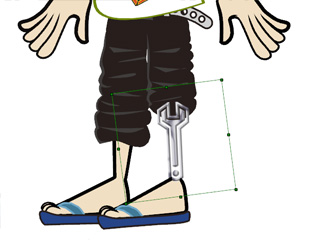Drag und Drop
Cartoon Animator bietet verschiedene Drag und Drop Methoden mit denen Sie den Aufbau Ihrer Szenen beschleunigen können.
Weitere informationen über das Drag und Drop Verhalten in Cartoon Animator erhalten Sie im Kapitel Drag und Drop Tabelle.
Objekte, wie Charaktere, Requisiten, Bildebenen, Effekte, Texte und Hintergründe können alle mittels Drag und Drop aus unterschiedlichen Quellen eingefügt werden.
- Aus der Bibliothek des Inhalt Managers
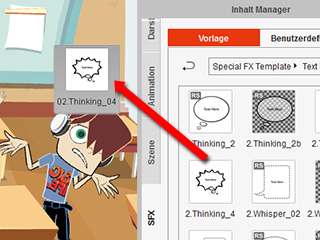
- Aus Quellordnern
Unterstützte Dateitypen:- Bild: JPG, JPEG, BMP, GIF, PNG, TGA, SWF, PSD.
- Video: AVI, WMV, RM, RMVB, MP4 for PC, Mpeg, ASF, ASX, MOV, FLV.
- Weitere (Transparente Videos): popVideo.
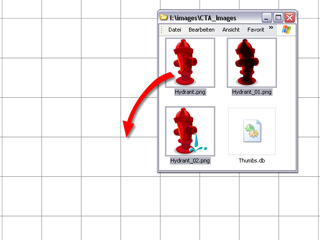
Sie können beliebige Vorlagen aus der Bibliothek für Animation (Bewegung, Gesicht, Ausführen und Aktionsmenü) für jeden Charakter einsetzen statt die Vorlage auszuwählen und den Übernehmen Button zu klicken.
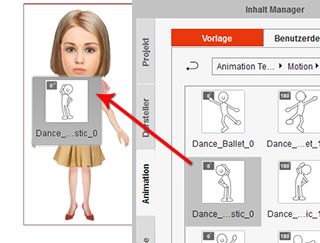
|
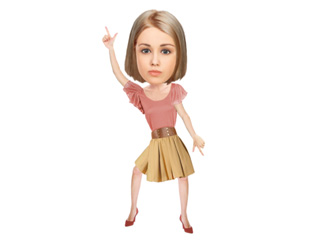
|
|
Weisen Sie dem Charakter eine Bewegungsvorlage |
Der Charakter beginnt mit der Bewegung. |
|
Hinweis: Sie können die Vorlage auch aus einem Ordner mittels Drag und Drop einfügen und erzielen das selbe Ergebnis. |
|
Wenn Sie einen Charakter auswählen und in den Designer Modus wechseln, können Sie beliebige Requisiten Körperteilen per Drag und Drop zuweisen. Cartoon Animator fügt die Requisite automatisch an das Körperteil an.
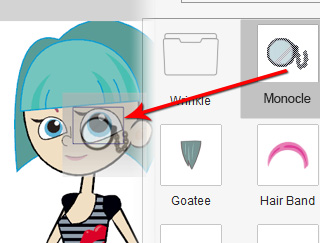
|
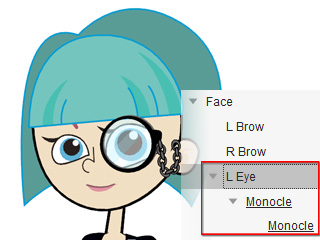
|
|
Drag und Drop einer Requisite auf einen Charakter. |
Die Requisite wird sofort an das Körperteil angefügt. |
|
Hinweis: Sie können mit gleichem Ergebnis Objekte auch aus einem Ordner mittels Drag und Drop einfügen. |
|
Sie können ein oder mehrere Inhalte mittels Drag und Drop aus dem Inhalt Manager in den gewünschten Ordner einfügen, um Ihre individuelle benutzerdefinierte Bibliothek aufzubauen.
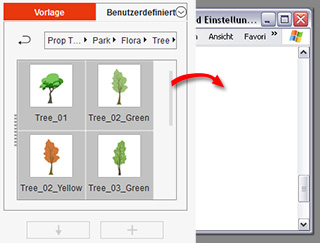
|
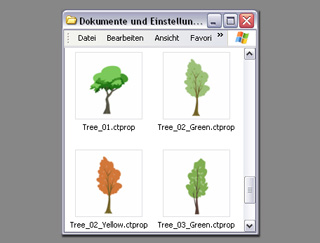
|
|
Drag und Drop von Inhalten aus |
Aufbau einer benutzerdefinierten Bibliothek. |
Cartoon Animator bietet außerdem eine Funktion, mit der Sie Requisiten aus zusammengesetzten Elementen erstellen können. Sie können auch mehrere Bilder in Elemente des Zielobjekts konvertieren.
-
Wählen Sie mehrere Mediendateien im Quellordner aus.
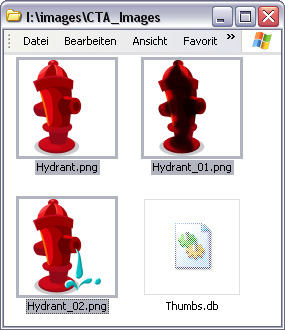
-
Fügen Sie diese mittels Drag und Drop in den Arbeitsbereich von Cartoon Animator ein.
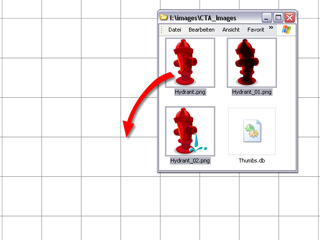
-
Klicken Sie den Requisiten Button, um eine neue Requsite aus diesen Medien zu erstellen.
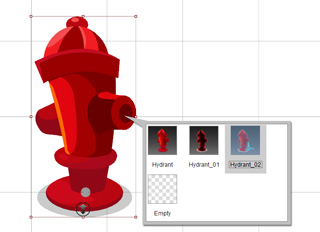
-
Wählen Sie einen Charakter oder eine Requisite. Wechseln Sie zum Designer Modus.
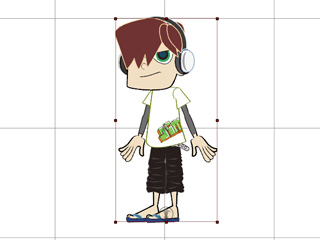
-
Wählen Sie ein oder mehrere Mediendateien im Quellordner.
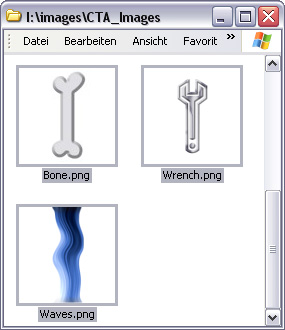
-
Fügen Sie diese mittels Drag und Drop für das Zielsprite im
Arbeitsbereich von Cartoon Animator ein.
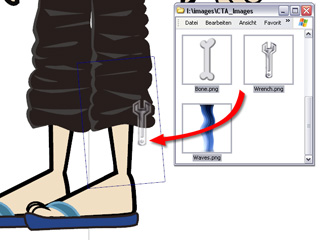
-
Wählen Sie das Sprite ind klicken Sie den
 Sprite Editor
Button. Alle Medien werden in Elemente des Sprites konvertiert.
Sprite Editor
Button. Alle Medien werden in Elemente des Sprites konvertiert.